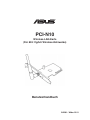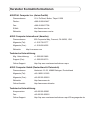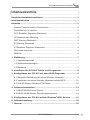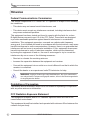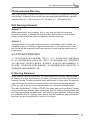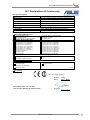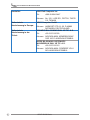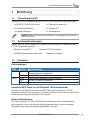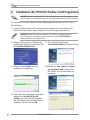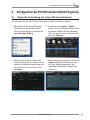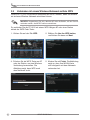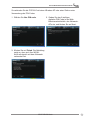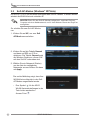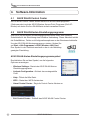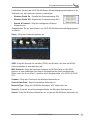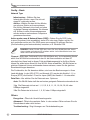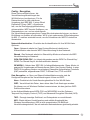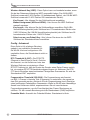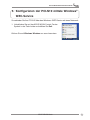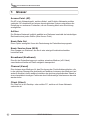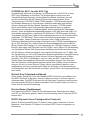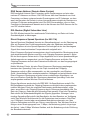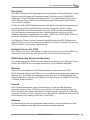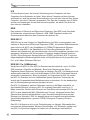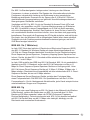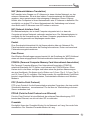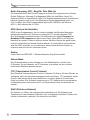Asus PCE-N10 Bedienungsanleitung
- Kategorie
- WLAN-Zugangspunkte
- Typ
- Bedienungsanleitung

Benutzerhandbuch
G6391 / März 2011
PCI-N10
Wireless-LAN-Karte
(Für 802.11g/b/n Wireless-Netzwerke)
®

Copyright © 2011 ASUSTeK Computer Inc. Alle Rechte vorbehalten.
Kein Teil dieses Handbuchs, eingeschlossen darin beschriebene Produkte und Software
darf ohne vorherige schriftliche Genehmigung der ASUSTeK COMPUTER INC. (“ASUS”)
reproduziert, abgeschrieben, in einem abrufbaren System gespeichert, in irgendeine Sprache
übersetzt oder mit irgendwelchen Mitteln oder in irgendeiner Form elektronisch, mechanisch,
optisch, chemisch, durch Fotokopieren, manuell oder anderweitig übertragen werden. Hiervon
ausgenommen ist die Erstellung einer Sicherungskopie für den persönlichen Gebrauch.
Die Produktgarantie oder -dienstleistung wird nicht gewährt, wenn (1) das Produkt ohne
schriftliche Zustimmung von ASUS repariert, modiziert oder geändert wurde oder (2) die
Seriennummer des Produkts unleserlich gemacht wurde bzw. fehlt.
ASUS STELLT DIESES HANDBUCH OHNE AUSDRÜCKLICHE NOCH STILLSCHWEIGENDE
MÄNGELGEWÄHR ZUR VERFÜGUNG. DIES SCHLIESST DIE STILLSCHWEIGENDE
ZUSICHERUNG EINER ALLGEMEINEN GEBRAUCHSTAUGLICHKEIT UND DER
ERFORDERLICHEN GEBRAUCHSTAUGLICHKEIT EIN. AUF KEINEN FALL HAFTEN ASUS,
IHRE GESCHÄFTSFÜHRER, VERANTWORTLICHEN, ANGESTELLTEN ODER VERTRETER
FÜR INDIREKTE; BESONDERE, BEILÄUFIGE SCHÄDEN ODER FOLGESCHÄDEN
(INKLUSIVE SCHÄDEN FÜR GEWINNAUSFALL, ENTGANGENE GESCHÄFTE,
NUTZUNGSAUSFALL, DATENVERLUST, UNTERBRECHUNG DER GESCHÄFTSTÄTIGKEIT
U. Ä.), SELBST WENN ASUS ÜBER DIE MÖGLICHKEIT SOLCHER SCHÄDEN, DIE
DURCH MÄNGEL ODER FEHLER IN DIESEM HANDBUCH ODER PRODUKT ENTSTEHEN
KÖNNEN, INFORMIERT WORDEN IST.
DIE IN DIESEM HANDBUCH ENTHALTENEN TECHNISCHEN DATEN UND
INFORMATIONEN DIENEN NUR ZU INFORMATIONSZWECKEN, KÖNNEN ZU JEDER
ZEIT OHNE ANKÜNDIGUNG GEÄNDERT WERDEN UND SOLLTEN NICHT ALS
VERPFLICHTUNG VON ASUS INTERPRETIERT WERDEN. ASUS ÜBERNIMMT KEINE
VERANTWORTUNG ODER SCHULD FÜR FEHLER UND GENAUIGKEITEN IN DIESEM
HANDBUCH, INKLUSIVE DER DARIN BESCHRIEBENEN PRODUKTE UND SOFTWARE.
Die in diesem Handbuch erscheinenden Produkt- und Firmennamen können eingetragene und
urheberrechtlich geschützte Handelsmarken der jeweiligen Firmen sein und werden nur zur
Identizierung oder Erläuterung und im Interesse der Inhaber verwendet, ohne die Absicht zu
verfolgen, die Rechte zu verletzen.

Hersteller Kontaktinformationen
ASUSTeK Computer Inc. (Asien-Pazik)
Firmenadresse: 15 Li-Te Road, Beitou, Taipei 11259
Telefon: +886-2-2894-3447
Fax: +886-2-2890-7798
Webseite: http://www.asus.com.tw
ASUS Computer International (Amerika)
Firmenadresse: 800 Corporate Way, Fremont, CA 94539, USA
Allgemein (Tel): +1-510-739-3777
Allgemein (Fax): +1-510-608-4555
Webseite: http://usa.asus.com
Technische Unterstützung
Allg. Unterstützung: +1-502-995-0883
Support (Fax): +1-502-933-8713
Online-Support: http://vip.asus.com/eservice/techserv.aspx
ASUS Computer GmbH (Deutschland & Österreich)
Firmenadresse: Harkortstr. 21-23, 40880 Ratingen, Deutschland
Allgemein (Tel): +49-1805-010-923
Allgemein (Fax): +49-02102-959911
Webseite: http://www.asus.de
Online-Kontakt: http://www.asus.de/sales
Technische Unterstützung
Komponenten: +49-02102-95990
Fax: +49-02102-959911
Online-Support: http://vip.asus.com/eservice/techserv.aspx?SLanguage=de-de

PCI-N10 WLAN-Karte Benutzerhandbuch
1
ASUS WLAN-Karte
Inhaltsverzeichnis
Hersteller Kontaktinformationen .............................................................3
Inhaltsverzeichnis ....................................................................................1
Hinweise ....................................................................................................2
Federal Communications Commission ..................................................2
Prohibition of Co-location .......................................................................2
FCC Radiation Exposure Statement ......................................................2
CE-Kennzeichen-Warnung ....................................................................3
DGT Warning Statement .......................................................................3
IC Warning Statement ............................................................................3
IC Radiation Exposure Statement: .........................................................4
Rücknahmeservices ...............................................................................4
REACH ..................................................................................................4
1. Einführung ............................................................................................7
1.1 Verpackungsinhalt ............................................................................7
1.2 Systemanforderungen ......................................................................7
1.3 Hardware .........................................................................................7
2. Installieren der PCI-N10-Treiber und Programme .............................8
3. Kongurieren der PCI-N10 mit dem ASUS-Programm .....................9
3.1 Manuelle Verbindung mit einem Wireless-Netzwerk ........................9
3.2 Verbinden mit einem Wireless-Netzwerk mittels WPS ...................10
3.3 Soft-AP-Modus (Windows® XP/Vista) ............................................12
4. Software-Information .........................................................................14
4.1 ASUS WLAN Control Center .........................................................14
4.2 ASUS WLAN-Karten-Einstellungsprogramm .................................14
5. Kongurieren der PCI-N10 mittels Windows® WZC-Service ..........19
6. Fehlerbehandlung ..............................................................................20
7. Glossar ................................................................................................22

PCI-N10 WLAN-Karte Benutzerhandbuch
2ASUS WLAN-Karte
Federal Communications Commission
This device complies with FCC Rules Part 15. Operation is subject to the following
two conditions:
• This device may not cause harmful interference, and
• This device must accept any interference received, including interference that
may cause undesired operation.
This equipment has been tested and found to comply with the limits for a class
B digital device pursuant to part 15 of the FCC Rules. These limits are designed
to provide reasonable protection against harmful interference in a residential
installation. This equipment generates, uses and can radiate radio frequency
energy and, if not installed and used in accordance with the instructions, may cause
harmful interference to radio communications. However, there is no guarantee that
interference will not occur in a particular installation. If this equipment does cause
harmful interference to radio or television reception, which can be determined
by turning the equipment off and on, the user is encouraged to try to correct the
interference by one or more of the following measures:
• Reorient or relocate the receiving antenna.
• Increase the separation between the equipment and receiver.
• Connect the equipment into an outlet on a circuit different from that to which the
receiver is connected.
• Consult the dealer or an experienced radio/TV technician for help.
WARNUNG: Jegliche Änderungen oder Modikationen, die nicht ausdrücklich
von authorisierten Fachpersonal geprüft wurden, können die Benutzungserlaub-
nis ungültig werden lassen.
Hinweise
Prohibition of Co-location
This device and its antenna(s) must not be co-located or operating in conjunction
with any other antenna or transmitter.
FCC Radiation Exposure Statement
This equipment complies with RFCC radiation exposure limits set forth for an
uncontrolled environment .
This equipment should be installed and operated with minimum 20cm between the
radiator and your body.

PCI-N10 WLAN-Karte Benutzerhandbuch
3
ASUS WLAN-Karte
CE-Kennzeichen-Warnung
Dies ist ein Klasse-B-Produktund kann in einer öffentlichen Umgebung Störungen
verursachen. In diesen Fall muss der Benutzer geeignete Maßnahmen ergreifen.
Arbeitskanäle: K1-11 für N.-Amerika, K1-14 Japan, K1- 13 Europa (ETSI)
DGT Warning Statement
Article 12
Without permission, any company, rm or user shall not alter the frequency,
increase the power, or change the characteristics and functions of the original
design of the certied lower power frequency electric machinery.
Article 14
The application of low power frequency electric machineries shall not affect the
navigation safety nor interfere a legal communication, if an interference is found,
the service will be suspended until improvement is made and the interference no
longer exists.
低功率電波輻射性電機管理辦法
(1)「經型式認證合格之低功率射頻電機,非經許可,公司、商號或使用者均不得擅自變更頻
率、加大功率或變更原設計之特性及功能」以及(2)「低功率射頻電機之使用不得影響飛航安
全及干擾合法通信;經發現有干擾現象時,應立即停用,並改善至無干擾時方得繼續使用。前
項合法通信,指依電信法規定作業之無線電通信。低功率射頻電機須忍受合法通信或工業、科
學及醫療用電波輻射性電機設備之干擾」。
IC Warning Statement
Under Industry Canada regulations, this radio transmitter may only operate using
an antenna of a type and maximum (or lesser) gain approved for the transmitter by
Industry Canada. To reduce potential radio interference to other users, the antenna
type and its gain should be so chosen that the equivalent isotropically radiated
power (e.i.r.p.) is not more than that necessary for successful communication.
This radio transmitter(IC: 3568A-PCEN10) has been approved by Industry Canada
to operate with the antenna types listed below with the maximum permissible gain
and required antenna impedance for each antenna type indicated. Antenna types
not included in this list, having a gain greater than the maximum gain indicated for
that type, are strictly prohibited for use with this device.

PCI-N10 WLAN-Karte Benutzerhandbuch
4ASUS WLAN-Karte
Ant. Antenna Type Connector Gain (dBi) Remark
A Dipole Antenna Reversed-SMA 5.00 TX / RX
B Dipole Antenna Reversed-SMA 3.00 TX / RX
C Dipole Antenna Reversed-SMA 3.00 TX / RX
D Dipole Antenna Reversed-SMA 2.00 TX / RX
E Dipole Antenna Reversed-SMA 2.00 TX / RX
This Class [B] digital apparatus complies with Canadian ICES-003.
Cet appareil numérique de la classe [B] est conforme à la norme NMB-003 du
Canada.
For product available in the USA/Canada market, only channel 1~11 can be
operated. Selection of other channels is not possible.
IC Radiation Exposure Statement:
This equipment complies with IC RSS-102 radiation exposure limits set forth for an
uncontrolled environment. This equipment should be installed and operated with
minimum distance 20cm between the radiator & your body.
Operation is subject to the following two conditions: (1) this device may not
cause interference, and (2) this device must accept any interference, including
interference that may cause undesired operation of the device.
Rücknahmeservices
Das ASUS-Wiederverwertungs- und Rücknahmeprogramm basiert auf den
Bestrebungen, die höchsten Standards zum Schutz der Umwelt anzuwenden. Wir
glauben, das die Bereitstellung einer Lösung für unsere Kunden die Möglichkeit
schafft, unsere Produkte, Batterien, andere Komponenten und ebenfalls das
Verpackungsmaterial verantwortungsbewußt der Wiederverwertung zuzuführen.
Besuchen Sie bitte die Webseite http://csr.asus.com/english/Takeback.htm für
Details zur Wiederverwertung in verschiedenen Regionen.
REACH
Complying with the REACH (Registration, Evaluation, Authorisation, and Restriction
of Chemicals) regulatory framework, we published the chemical substances in our
products at ASUS REACH website at http://csr.asus.com/english/REACH.htm.

PCI-N10 WLAN-Karte Benutzerhandbuch
5
ASUS WLAN-Karte
EC Declaration of Conformity
We, the undersigned,
Manufacturer: ASUSTek COMPUTER INC.
Address, City: No. 150, LI-TE RD., PEITOU, TAIPEI 112, TAIWAN R.O.C.
Country: TAIWAN
Authorized representative in Europe: ASUS COMPUTER GmbH
Address, City: HARKORT STR. 21-23, 40880 RATINGEN
Country: GERMANY
declare the following apparatus:
Product name : ASUS 150Mbps 802.11b/g/n Wireless PCI-E card
Model name : PCE-N10
conform with the essential requirements of the following directives:
2004/108/EC-EMC Directive
EN 55022:2006+A1:2007
EN 61000-3-2:2006
EN 55013:2001+A1:2003+A2:2006
EN 55024:1998+A1:2001+A2:2003
EN 61000-3-3:2008
EN 55020:2007
1999/5/EC-R &TTE Directive
EN 300 328 V1.7.1(2006-05)
EN 300 440-1 V1.4.1(2008-05)
EN 300 440-2 V1.2.1(2008-03)
EN 301 511 V9.0.2(2003-03)
EN 301 908-1 V3.2.1(2007-05)
EN 301 908-2 V3.2.1(2007-05)
EN 301 893 V1.4.1(2005-03)
EN 302 544-2 V1.1.1(2009-01)
EN 62311:(2008-11)
EN 50371:2002
EN 50385:2002
EN 301 489-1 V1.8.1(2008-04)
EN 301 489-3 V1.4.1(2002-08)
EN 301 489-4 V1.3.1(2002-08)
EN 301 489-7 V1.3.1(2005-11)
EN 301 489-9 V1.4.1(2007-11)
EN 301 489-17 V2.1.1(2009-05)
EN 301 489-24 V1.4.1(2007-09)
EN 302 326-2 V1.2.2(2007-06)
EN 302 326-3 V1.3.1(2007-09)
EN 301 357-2 V1.3.1(2006-05)
EN 302 623 V1.1.1(2009-01)
2006/95/EC-LVD Directive
EN 60950-1:2006
EN 60950-1:2006+A11:2009
EN 60065:2002+A1:2006+A11:2008
2009/125/EC-ErP Directive
Regulation (EC) No. 1275/2008
EN 62301:2005
Regulation (EC) No. 642/2009
EN 62301:2005
Regulation (EC) No. 278/2009
EN 62301:2005
Ver. 110101
CE marking
Declaration Date: Feb. 14, 2011
Year to begin affixing CE marking:2011
Position : CEO
Name : Jerry Shen
Signature :
__________
(
EC conformit
y
markin
g)

PCI-N10 WLAN-Karte Benutzerhandbuch
6
Hersteller: ASUSTeK Computer Inc.
Tel: +886-2-2894-3447
Adresse: No. 150, LI-DE RD., PEITOU, TAIPEI
112, TAIWAN
Authorisierte
Niederlassung in Europa:
ASUS Computer GmbH
Adresse: HARKORT STR. 21-23, D-40880
RATINGEN, DEUTSCHLAND
Authorisierte
Niederlassung in der
Türkei:
BOGAZICI BIL GISAYAR SAN. VE TIC. A.S.
Tel: +90 212 3311000
Adresse: AYAZAGA MAH. KEMERBURGAZ
CAD. NO.10 AYAZAGA/ISTANBUL
INDEX BILGISAYAR SISTEMLERI
MUHENDISLIK SAN. VE TIC. A.S.
Tel: +90 212 3312121
Adresse: AYAZAGA MAH: CENDERE YOLU
NO:9 AYAZAGA/ISTANBUL
ASUS WLAN-Karte

PCI-N10 WLAN-Karte Benutzerhandbuch
7
ASUS WLAN-Karte
1. Einführung
1.2 Systemanforderungen
Überprüfen Sie, ob Ihr System die folgenden Anforderungen zur Benutzung der
PCI-N10 WLAN-Karte erfüllt:
• Windows® Vista/XP/7 • Standard PCI-E-Steckplatz
• 512MB Systemspeicher oder mehr • Optisches Laufwerk
1.1 Verpackungsinhalt
Überprüfen Sie die Verpackung Ihrer PCI-N10 WLAN-Karte auf folgenden Inhalt.
• 1x ASUS PCI-N10 WLAN-Karte • 1x Externe Dipolantenne
• 1x Schnellstartanleitung • 1x Support-CD
• 1x Flachprolklemme • 1x Garantiekarte
HINWEIS: Setzen Sie sich mit Ihren Händler in Verbindung, falls ein Teil fehlt
oder beschädigt ist.
1.3 Hardware
Statusanzeigen
LED Status Beschreibung
Link EIN Die WLAN-Karte hat erfolgreich eine Verbindung zu einen
Wireless-Netzwerk hergestellt.
AUS Die WLAN-Karte ist deaktiviert.
Tx/Rx Blinkt Daten werden gesendet oder empfangen.
EIN Die WPS-Funktion ist aktiviert.
AUS No wireless activity.
Hardware WPS-Taste (nur für Windows®-Betriebssysteme)
Drücken Sie für etwa 3 Sekunden die WPS-Taste oder wählen Sie im WPS-
Assistenten “WPS-Taste benutzen” und drücken Sie dann die Taste, um die WLAN-
Karte mit einen Wireless-Netzwerk zu verbinden.
Externe Dipolantenne
Die Verpackung der PCI-N10 WLAN-Karte enthält eine externe Dipolantenne.
Wir empfehlen Ihnen, dass Sie die Antenne gerade ziehen, um die maximale
Reichweite und eine gute Verbindungsqualität zu sorgen.

PCI-N10 WLAN-Karte Benutzerhandbuch
8ASUS WLAN-Karte
So installieren Sie die Treiber und die Hilfsprogramme für Ihre ASUS PCI-N10
WLAN-Karte:
1. Legen Sie die Support-CD in das optische Laufwerk ein. Es erscheint ein
Autorun-Fenster, wenn diese Funktion in Ihrem Computer aktiviert ist.
HINWEIS: Wenn die Funktion Autorun nicht aktiv ist, doppelklicken Sie
zum Installieren der Software und Treiber auf die Datei SETUP.EXE im
Hauptverzeichnis der Support-CD.
2. Installieren der PCI-N10-Treiber und Programme
2. Wählen Sie im Autorun-Fenster die
gewünschte Spreche und klicken Sie
auf Install Utilities/Driver.
3. Es erscheint das Fenster
InstallShield Wizard. Klicken Sie auf
WICHTIG: Bauen Sie die ASUS PCI-N10 WLAN-Karte Ihren Computer ein, bevor
Sie die Treiber und die Hilfsprogramme von der beigelegten Support-CD installieren.
4. Klicken Sie auf Install, um die
Installation zu beginnen.
6. Nach dem Neustart Ihres Computers
wählen Sie Use ASUS WLAN
utilities, um dem ASUS-Programm
die Verwaltung Ihrer WLAN-Karte zu
erlauben. Klicken Sie auf OK.
5.Wählen Sie Yes, I want to restart
my computer now. Klicken Sie
auf Finish, um die Installation zu
beenden.

PCI-N10 WLAN-Karte Benutzerhandbuch
9
ASUS WLAN-Karte
3.1 Manuelle Verbindung mit einem Wireless-Netzwerk
So verbinden Sie die PCI-N10 mit einer Station (Ad Hoc-Modus) manuell:
2. Sie können auf Survey > Search
klicken, um nach Wireless-Netzwerken
zu suchen. Wählen Sie ein Netzwerk
(AP) aus der Liste aus und klicken Sie
dann auf Connect.
1. Rechtsklicken Sie in der Windows®-
Taskleiste auf das Symbol ASUS
WLAN Card Setting und wählen Sie
dann Wireless Setting.
3. Konfigurieren der PCI-N10 mit dem ASUS-Programm
Die Einrichtung ist beendet. Die Seite
Status zeigt die Informationen über
z.B. den Verbindungsstatus, die
derzeitige Datenrate und den Ratio-
Status an.
3. Wenn am AP oder der Station die
Sicherheit aktiviert ist, richten Sie die
gleichen Sicherheitseinstellungen an
Ihrer WLAN-Karte ein. Klicken Sie
auf Apply.

PCI-N10 WLAN-Karte Benutzerhandbuch
10 ASUS WLAN-Karte
3.2 Verbinden mit einem Wireless-Netzwerk mittels WPS
Die ASUS PCI-N10 WLAN-Karte unterstützt die WPS-Funktion, damit Sie einfach
ein sicheres Wireless-Netzwerk einrichten können.
So verbinden Sie die PCI-N10 mit einem WPS-fähigen AP oder einer Station
mittels der WPS-Push-Taste:
WICHTIG: Vergewissern Sie sich, dass der AP oder die Station, mit der Sie sich
verbinden wollen, die WPS-Funktion unterstützen.
2. Wählen Sie Use the WPS button,
und klicken Sie dann auf Next.
4. Drücken Sie die WPS-Taste am AP
oder der Station, um eine Wireless-
Verbindung herzustellen. Die
Abbildung zeigt, dass WPS nach
dem Netzwerk sucht.
5. Klicken Sie auf Finish. Die Abbildung
zeigt an, dass Ihre WLAN-Karte
sich erfolgreich mit dem Netzwerk
verbunden hat.
1. Klicken Sie auf den Tab WPS.

PCI-N10 WLAN-Karte Benutzerhandbuch
11
ASUS WLAN-Karte
3. Klicken Sie auf Finish. Die Abbildung
zeigt an, dass sich Ihre WLAN-
Karte erfolgreich mit dem Netzwerk
verbunden hat.
1. Wählen Sie Use PIN code.2. Geben Sie den 8-stelligen
digitalen PIN-Code in der Web-
Benutzerschnittstelle des Netzwerk-
APs ein, und klicken Sie auf Next.
So verbinden Sie die PCE-N10 mit einen Wireless-AP oder einer Station unter
Verwendung des PIN-Codes

PCI-N10 WLAN-Karte Benutzerhandbuch
12 ASUS WLAN-Karte
2. Klicken Sie auf die Tabelle General
und dann auf ICS, um ICS zu
aktivieren. Die Tabelle General zeigt
die Wireless-Geräte an, die zur Zeit
mit dem Soft-AP verbunden sind
3. Wählen Sie ein Netzwerk (Station)
aus der liste der verfügbaren
Netzwerke aus und klicken Sie dann
auf Apply.
So schalten Sie zum Soft-AP-Modus
um:
1. Klicken Sie auf AP, um zum Soft
AP-Mode umzuschalten.
3.3 Soft-AP-Modus (Windows® XP/Vista)
Die ASUS PCI-N10 WLAN-Karte unterstützt den Soft-AP-Modus. In diesen Modus
arbeitet die WLAN-Karte als virtueller AP.
Die rechte Abbildung zeigt, dass Ihre
WLAN-Karte erfolgreich in den Soft-
AP-Modus umgeschaltet wurde.
• Das Symbol für die ASUS
WLAN-Karteneinstellungen in der
Task-Leiste wechselt zu
Access Point .
WICHTIG: Bevor Sie den Soft-AP-Modus kongurieren, verbinden Sie Ihren
Computer mit einen Kabelnetzwerk, um für Ihrte Wireless-Clients den Zugriff zu
ermöglichen.

PCI-N10 WLAN-Karte Benutzerhandbuch
13
ASUS WLAN-Karte
Um die Zugriffskontrollfunktion zu deaktivieren, wählen Sie Disable in der
Dropdown-Liste Access Control Policy aus.
So erlauben Sie einen Wireless-
Client die Verbindung mit der WLAN-
Karte:
1. Wählen Sie Accept in der
Dropdown-Liste Access Control
Policy aus
2. Geben Sie die MAC-Adresse in
das Feld Access Control List ein.
3. Klicken Sie auf Add.
Es können sich nur die Wireless-Clients aus der Akzeptieren-Liste mit der WLAN-
Karte verbinden.
So verhindern Sie, dass sich ein Wireless-Cient mit der WLAN-Karte verbindet:
1. Wählen Sie Reject in der Dropdown-Liste Access Control Policy aus.
2. Geben Sie die MAC-Adresse in das Feld Access Control Policy ein.
3. Klicken Sie auf Add.
Die Wireless-Clients in der Ablehnen-Liste dürfen sich nicht mit der WLAN-Karte
verbinden.
Im Soft-AP-Modus können Sie die Anzahl der mit der WLAN-Karte verbundenen
Clients über die Zugriffskontrollfunktion begrenzen. Klicken Sie auf Conguration
> Edit Cong > ACL.

PCI-N10 WLAN-Karte Benutzerhandbuch
14 ASUS WLAN-Karte
4.2 ASUS WLAN-Karten-Einstellungsprogramm
Das ASUS WLAN-Karten-Einstellungsprogramm bietet Ihnen eine einfache
Schnittstelle für die Einrichtung einer Wireless-Verbindung. Dieser Abschnitt erklärt
die Schaltächen, Felder und Kongurationsoptionen an der Benutzerschnittstelle.
Um das ASUS WLAN-Kartenprogramm zu starten, klicken Sie
auf Start > Alle Programme > ASUS Wireless LAN Card.
Das Symbol in der Taskleiste wechselt zu der in der Abbildung
gezeigten Darstellung.
4.1 ASUS WLAN Control Center
ASUS WLAN Control Center enthält das ASUS WLAN-Kartenprogramm
(Stationsmodus) und das ASUS Wireless Access Point-Programm (Soft-AP-
Modus) mit denen Sie Ihre WLAN-Karte einfach verwalten können.
4. Software-Information
ASUS WLAN-Karten-Einstellungsprogrammsymbol
Rechtsklicken Sie auf das Symbol, um die folgenden
Optionan anzuzeigen:
• Wireless Settings - Startet das ASUS WLAN-Karten-
Einstellungsprogramm.
• Activate Conguration - Aktiviert das voreingestellte
Prol.
• Help - Öffnet die Hilfe-Datei.
• WPS - Startet den WPS-Assistenten.
• About Control Center - Zeigt die Control-Center-Version an.
• Exit Control Center - Schließt das ASUS WLAN Control Center.

PCI-N10 WLAN-Karte Benutzerhandbuch
15
ASUS WLAN-Karte
Linksklicken Sie auf das ASUS WLAN-Karten-Einstellungsprogrammsymbol in der
Taskleiste, um die folgenden Optionen anzuzeigen:
• Wireless Radio On - Schaltet die Funkverbindung EIN.
• Wireless Radio Off - Schaltet die Funkverbindung AUS.
• Search & Connect - Zeigt die verfügbaren Wireless-
Netzwerke an.
Doppelklicken Sie auf das Symbol, um ASUS WLAN-Karteneinstellungsprogramm
zu starten.
Surey - Zeigt den Verbindungsstatus an:
SSID - Zeigt die Service Set Identier (SSID) des Gerätes, mit dem die WLAN-
Karte verbunden ist oder beitreten will.
MAC Address - Zeigt die Hardware-Adresse der WLAN-Karte an. Die MAC-
Adresse st eine eindeutige Kennung für Netzwerkgeräte (zwölf hexadezimale
Ziffern von 0 bis 9 und A bis F, getrennt durch Doppelpunkte, z.B. 00:E0:18:F0:05:
C0).
Channel - Zeigt den Funkkanal des Wireless-Netzwerks an.
Current Data Rate - Zeigt die derzeitige Datenrate an.
Network Type - Zeigt den WLAN-Kartenmodus, z.B. Infrastruktur an.
Security - Zeigt die verschlüsselungsmethode des Wireless-Netzwerks an.
Search- Listet die Wireless-Netzwerke auf, mit der die WLAN-Karte verbunden ist.

PCI-N10 WLAN-Karte Benutzerhandbuch
16 ASUS WLAN-Karte
Cong - Basic
Network Type
Infrastructure - Wählen Sie den
Infrastruktur-Modus, wenn Sie sich mit
einen AP verbinden wollen.
Ad Hoc - Wählen Sie den Ad-Hoc-Modus,
um mit einer Station zu kommunizieren.
Ein Ad-Hoc-Netzwerk ist schnell und ohne
vorherige Planung aufzubauen. Sie können
z.B. Knoten in einen Versammlungsraum
mit den anderen verbundenen Computern
gemeinsam benutzen.
Action mode name & Network Name (SSID) - Geben Sie die SSID (oder
in eienr Dropdown-Liste auswählen) eines APs oder einer Station mit der Sie
sich verbinden wollen ein. Die SSID muss aus maximal 32 gültigen Zeichen
(Großschreibung wird unterschieden) bestehen, z.B. Wireless LAN.
HINWEIS: Lassen Sie die SSID leer, wenn Sie Ihrer WLAN-Karte die Verbin-
dung zu jeden gefundenen AP erlauben wollen. Im Ad-Hoc-Modus kann eine
leere SSID nicht benutzt werden.
Channel - Wählt den Funkkanal für Ihre WLAN-Karte aus. Im Infrastruktur-Modus
wählt Ihre WLAN-Karte automatisch den für die Kommunikation mit den AP
erforderlichen Kanal und in diesen Feld wird Auto angezeigt Im Ad-Hoc-Modus
könne Sie selbst einen Kanal für Ihre WLAN-.Karte auswählen. WLAN-Karten im
gleichen Netzwerk können miteinander kommunizieren, wenn Sie die gleichen
Kanaleinstellungen benutzen.
Die Funkkanäle, die Sie benutzen dürfen, sind von den Bestimmungen in Ihren
Land abhängig. In den USA (FCC) und Kanada (IC) werden die Kanäle 1-11, in
Europa (ETSI) die Kanäle1-13 und in Japan (MKK) die Kanäle 1-14 unterstützt.
Data Rate - Hier wählen Sie die Datenrate aus. Optionen:
Auto: Die WLAN-Karte stellt die am besten geeignete Datenrate automatisch ein.
11g: Die Datenrate ist fest auf: 1, 2, 5,5, 6, 9, 11, 12, 18, 24, 36, 48 oder
54Mbps eingestellt.
11b: Die Datenrate ist fest auf: 1, 2, 5,5 oder 11Mbps eingestellt.
Others
Encryption - Öffnet die Verschlüsselungsseite.
Advanced - Öffnet die erweiterte Seite. In den meisten Fällen müssen Sie die
Standardwerte aber nicht ändern.
Troubleshooting - Zeigt Lösungen zur Fehlerbehandlung an.

PCI-N10 WLAN-Karte Benutzerhandbuch
17
ASUS WLAN-Karte
Cong - Encryption
Diese Seite ermöglicht Ihnen, die
Verschlüsselungseinstellungen der
WLAN-Karte zu kongurieren. Für die
Datensicherheit in einer drahtlosen
Umgebung legt IEEE 802.11 einen Wired
Equivalent Privacy (WEP) -Algorithmus
fest, um die Übertragungsgeheimhaltung
sicherzustellen. WEP benutzt Schlüssen, um
Datenpakete zu ver- und zu entschlüsseln.
Der Verschlüsselungsvorgang kann Frame-Bits durcheinander bringen, um deren
Enthüllung vor Anderen zu vermeiden. WPA ist ein verbessertes Sicherheitssystem
für 802.11, welches entwickelt wurde, um die Schwächen des WEP-Protokolls zu
überwinden.
Network Authentication - Einstellen der Authentikation für Ihre WLAN-Karte.
Optionen:
Open - Netzwerk arbeitet im Open-System-Modus mit deaktivierter
Authentikation oder benutzt WEP-Verschlüsselung für das Netzwerk.
Shared - Das Netzwerk arbeitet im Shared-Key-Modus und benutzt die WEP-
Verschlüsselung im Netzwerk.
WPA-PSK/WPA2-PSK - Im Infrastrukturmodus werden WPA Pre-Shared-Key/
WPA2-Pre-Shared-Key für die Authentikation benutzt.
WPA/WPA2 - Aktiviert den IEEE 802.1x-Authentikationsmodus. Dieser Modus ist
geeignet für Umgebungen mit Remote Access Dial-in User Service (Radius). In einer
RADIUS-Umgebung werden verschiedene Extensible Authentication-Protokolle
(EAP) unterstützt, eingeschlossen PEAP, TLS/Smart Card, TTLS und LEAP.
Data Encryption - m Open und Shared-Authentikationsmodus sind die
Kongurationsoptionen der Verschlüsselungsart: Keine und WEP.
None - Deaktiviert die Verschlüsselungsfunktion für Ihre WLAN-Karte.
WEP - Verschlüsselt die Daten, bevor diese über Funk übertragen werden.
Sie können nur mit Wireless-Geräten kommunizieren, die den gleichen WEP-
Schlüssel benutzen.
In den Authentiikationsmodi WPA-PSK und WPA/WPA2 sind die Optionen:
Temporal Key Integrity Protocol (TKIP) und Advanced Encryption Standard (AES).
TKIP - Erzeugt einmalige Schlüssel, um Datenpakete zu verschlüsseln.
AES - Bietet stärkere Verschlüsselung und erhöhte Komplexität der
Wireless-Verschlüsselung. AES ist eine symmetrische 128-Bit-Block-
Verschlüsselungstechnik, die auf mehreren Netzwerkebenen gleichzeitig arbeitet.
Seite wird geladen ...
Seite wird geladen ...
Seite wird geladen ...
Seite wird geladen ...
Seite wird geladen ...
Seite wird geladen ...
Seite wird geladen ...
Seite wird geladen ...
Seite wird geladen ...
Seite wird geladen ...
Seite wird geladen ...
Seite wird geladen ...
Seite wird geladen ...
Seite wird geladen ...
-
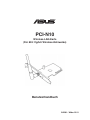 1
1
-
 2
2
-
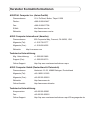 3
3
-
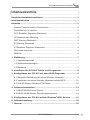 4
4
-
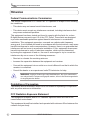 5
5
-
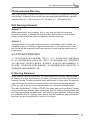 6
6
-
 7
7
-
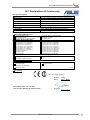 8
8
-
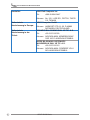 9
9
-
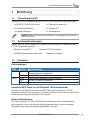 10
10
-
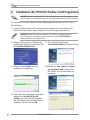 11
11
-
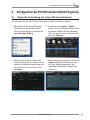 12
12
-
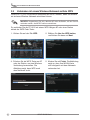 13
13
-
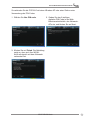 14
14
-
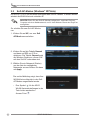 15
15
-
 16
16
-
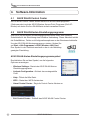 17
17
-
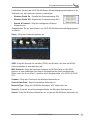 18
18
-
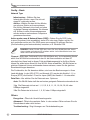 19
19
-
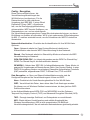 20
20
-
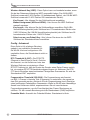 21
21
-
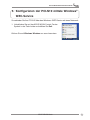 22
22
-
 23
23
-
 24
24
-
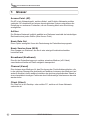 25
25
-
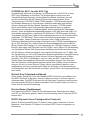 26
26
-
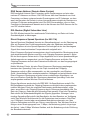 27
27
-
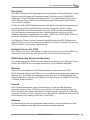 28
28
-
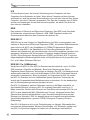 29
29
-
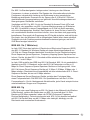 30
30
-
 31
31
-
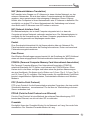 32
32
-
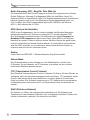 33
33
-
 34
34
Asus PCE-N10 Bedienungsanleitung
- Kategorie
- WLAN-Zugangspunkte
- Typ
- Bedienungsanleitung
Verwandte Artikel
-
Asus USB-N14 Benutzerhandbuch
-
Asus B53V Benutzerhandbuch
-
Asus B43S Benutzerhandbuch
-
Asus B400V G7602 Benutzerhandbuch
-
Asus P55VA Bedienungsanleitung
-
Asus Z87-PRO Benutzerhandbuch
-
Asus N56JR Benutzerhandbuch
-
Asus X99-DELUXE/U3.1 G9504 Benutzerhandbuch
-
Asus RAMPAGE V EXTREME/U3.1 Bedienungsanleitung
-
Asus ROG GR8 Benutzerhandbuch